Как установить различные обои для виртуальных рабочих столов в Windows 10
Сегодня у нас есть небольшая, но значительно улучшенная работа с рекомендациями Windows 10 для всех пользователей системы. Если вы используете виртуальные рабочие столы в Windows 10, вы можете установить отдельные обои для каждого. Аналогично, если у нас есть несколько мониторов, подключенных к одному компьютеру с Windows 10.
В Windows 10 появилась функция, которую пользователи системы Microsoft долго ждали. А именно, он исходит из решения, популярно называемого виртуальными рабочими столами. Это всего лишь несколько областей работы, где мы можем выполнять другие задания, запускать отдельные экземпляры программ и инструментов. Это облегчает работу немного более продвинутой, если у нас есть много вещей, и мы хотим разобраться в этом месте на рабочем столе компьютера.
Виртуальные рабочие столы также работают, если к ПК подключено несколько внешних мониторов. Затем каждый монитор становится отдельным рабочим экраном и отдельным рабочим столом. Таким образом, мы можем сделать часть работы над более крупной, другой — на меньшем мониторе. Это идеальный метод, который мы описываем сегодня, который устанавливает отдельные обои для отдельных десктопов. Пойдем к самому гиду.
Установите обои для каждого рабочего стола Windows 10
Если мы хотим установить разные обои для виртуальных рабочих столов в Windows 10, нам придется использовать определенный трюк. Его очень легко ввести, вам просто нужно знать, как его использовать. Вот путь.
Итак, в самом начале нам нужно загрузить и запустить небольшую бесплатную программу под названием Win 10 Virtual Desktop Enhancer. Приложение предназначено только для установки рабочих столов в системе Microsoft Windows 10. Инструмент не имеет других функций.
Однако перед загрузкой программы следует отметить, что она предназначена исключительно для 64-битной системы. Перед использованием инструмента стоит проверить, подходит ли наш компьютер. Если да, перейдите к настройке обоев для отдельных рабочих столов.
Поскольку программа не имеет собственного интерфейса, мы должны использовать простой файл настроек конфигурации. Для этого откройте файл в папке Notepad Virtual 10 Enhancer, которая называется settings.ini. Затем мы просто добавляем путь к обоям в следующих подразделах.
Предположим, у нас есть 3 стола для наших виртуальных десктопов — обои-1, обои-2 и обои-3. Все они находятся в папке «Изображения», все они также сохраняются в одном формате, а именно в формате JPG. Итак, наш файл settings.ini будет выглядеть так:
[Обои]1 =. C: \ Users \ download.net.pl \ Картинки \ Обои-1.jpg
2 =. C: \ Users \ download.net.pl \ Картинки \ Обои-2.jpg
3 =. C: \ Users \ download.net.pl \ Картинки \ Обои-3.jpg
Конечно, обои могут быть намного больше, чем мы описываем здесь.
Конечно, очень важно дать правильный путь доступа к конкретным обоям, а также правильно установить тип файла. Если мы сделаем какие-либо ошибки при добавлении обоев, они не будут видны нам после сохранения файла. Вот почему стоит создать простой путь, а также ввести простые имена файлов, которые мы хотим установить в качестве обоев для наших виртуальных рабочих столов в Windows 10.
После установки всех обоев просто сохраните файл settings.ini. Затем мы закрываем программу «Блокнот». Далее, начиная с уровня папки обсуждаемой здесь программы, мы запускаем файл в конце EXE. Он выполнит команду, которую вы написали, и установите различные обои для наших виртуальных рабочих столов. Это займет всего несколько секунд, и изменения будут немедленно видны.
Вы можете добавить неопределенное количество обоев, все, что вам нужно сделать, это следовать вышеупомянутому методу. Вы также можете изменить их, отредактировав файл settings.ini или вообще удалив его со своего компьютера.
В конце этого руководства мы рекомендуем добавлять комментарии, особенно если у вас есть проблемы с использованием обсуждаемой здесь программы. Или, если вы не знаете, как использовать его дополнительные параметры. Также сообщите нам, если вы ищете аналогичные решения для Windows 10 — мы будем рады помочь.
Область вложений
Как установить разные обои на 2 монитора в Windows

Тут многие пользователя и сталкиваются с проблемой – изменения конфигурации обоев под разные версии Windows отличаются, а где-то вовсе невозможны. Давайте разберемся, как настроить обои под Виндоус 7,8 и 10.
Как установить разные обои на 2 монитора в Windows 7
Если у вас Home-версия Windows 7, то готовы вас огорчить – без стороннего софта тут не обойтись. Хорошей утилитой для настройки двух рабочих столов может стать Display Fusion. Бесплатной версии утилиты достаточно для данной задачи. Кстати, программа идет и для других версий Виндоус, так что ее можно смело использовать для любых задач, связанных с оформлением двух рабочих столов.
Чтобы растянуть изображения на два экрана в профессиональной и Ultimate версии необходимо зайти в «Персонализацию» из контекстного меню на рабочем столе (щелкаем правой кнопкой мыши), выбрать изменение фона рабочего стола и затем в положении изображения выбрать «Замостить». Главное — это подготовить файл, который по разрешению подойдет для двух рабочих столов, в противном случае качество картинки будет всего лишь удовлетворительным. Изображения для двух экранов в хорошем разрешении можно спокойно найти на просторах интернета или сделать самому.
А вот поставить разные обои на 2 монитора просто так не выйдет. На помощь сможет прийти Display Fusion, UltraMon или другие подобные утилиты.
Два монитора в Windows 10/8

- Аналогично с 7 версией заходим в «Персонализацию» через рабочий стол.
- Выбираем конфигурацию экрана и нужные обои для каждого найденного экрана.
- Радуемся!
Windows 8 в этом плане не требует никаких специальных знаний и сторонних программ. Выбираем картинку и ставим на любой монитор. Также стоит проверить видеокарту – возможно, ее консоль позволяет изменять обои на экранах. Например, для новых видеокарт Nvidia есть консоль под названием Desktop Manager, которая раскрывает широкий спектр возможностей при работе с оформлением.
В Windows 10 ситуация несколько сложнее, так как панель персонализации исчезла. Если вам нужно поставить уникальные картинки на мониторы, то ниже приведена инструкция.
Сначала нужно выбрать нужные изображения. Два монитора – два экрана. Выделяем картинки с помощью Ctrl.
- Щелкаем по ним правой кнопкой, а затем выбираем «Установить как изображения раб.стола».
- Готово! Порядок установки обоев будет зависеть от расположения фотографий в папке слева направо, а также порядка мониторов (то есть важно какой монитор является главным, а какой вспомогательным). Выставить порядок мониторов можно в разделе «Параметры – Система».
Другим вариантом может стать “секретный” вход в панель Персонализации, которую не так легко найти. Жмем Win+R, вводим control /name Microsoft.Personalization /page pageWallpaper и попадаем в панель изменения обоев как в восьмерке. Выбираем картинки для каждого монитора или растягиваем их на оба!
Display Fusion для мультиэкрана

Если же вы обладатель более ранних версий Windows, то лучше будет обратиться к компьютерному мастеру, который установит вам более новую версию операционной системы. Удачи!
Уникальные обои на несколько мониторов в Windows 10
Установка уникального фона на каждом из нескольких мониторов было простым действием для Windows 8, но это меню почему-то в Windows 10 сделали невидимым. Оно по прежнему находится на своем месте только, если Вы знаете как его вытащить наружу. Давайте рассмотрим, как установить пользовательские обои на каждый монитор в операционной системе Windows 10.
Есть два способа установить разные обои на два и более мониторов.
Изменение обоев из окна Проводника
Метод не является интуитивно понятным, потому что она опирается выбор нескольких файлов сразу, о чём иногда не могут догадаться сами пользователи Выберите изображения в проводнике, используя Ctrl или выделение мышью. Щелкните правой кнопкой мыши на выделенных изображениях. В контекстном меню, выберите «Установить в качестве фонового рисунка рабочего стола».
Все выбранные изображения будут установлены в качестве обоев для рабочего стола. Причем порядок установки обоев нельзя указать. Обои будут установлены согласно порядку слева-направо и порядку указания мониторов в Параметры > Система. Т.е. первый файл будет назначен монитору по умолчанию, второй файл — второму монитору, третий файл — третьему монитору.
Ниже можно увидеть, что обои по центру назначены третьему монитору, а последние — второму.
Этот способ имеет два раздражающих недостатка: если изображение не соответствует точному разрешению Вашего монитора, оно будет обрезаться или растягиваться абсолютно случайным образом, и второе, обои будут чередоваться через каждые 20 минут на всех мониторах.
С учетом этих недостатков, не думаю, что Вы предпочтёте этот способ для установки обоев на свои несколько мониторов. Давайте посмотрим на гораздо лучший метод.
Установка обоев с помощью меню Персонализация
Когда вышла Windows 8, одна из первых вещей, которую заметили пользователи нескольких мониторов, это куча новых опций в меню Персонализации. Необъяснимо, почему эта опция исчезла в Windows 10.
Вы не найдете настройки в меню Персонализация > Фон. В Windows 10 Вы можете установить только одно изображение в качестве фона, независимо от того, сколько мониторов у Вас имеется. Как ни странно, даже если никаких меню с необходимой ссылкой на настройку мы не видим в Windows 10, меню всё равно в Персонализации висит, нужно только получить у нему доступ.
Для того, чтобы получить доступ к нему, нажмите Windows + R на клавиатуре, чтобы вызвать диалоговое окно Выполнить, и введите следующий текст:
Нажмите Enter, и сила командной строки покажет Вам старое меню выбора обоев, доступное из Windows 7 и 8.
Нажимаем на кнопку Обзор, и переходим к папке с нашими обоями.
После того, как вы загрузили папку с изображениями, Вы получаете контроль над обоями всех мониторов.
Выберите одно изображение. Щелкните правой кнопкой мыши на нем и выберите монитор, на который хотите установить обои. Если не знаете номер монитора, его можно посмотреть в настройке Система > Дисплей.
Повторите этот процесс для каждого монитора, выбирая именно те изображения, которые хотите применить к определённому монитору.
Кроме того, для отдельных изображений или нескольких из них можно настроить положение изображения и смену. Например, для первых двух я укажу Положение изображение — Растянуть и смену изображения с частотой в 30 минут.


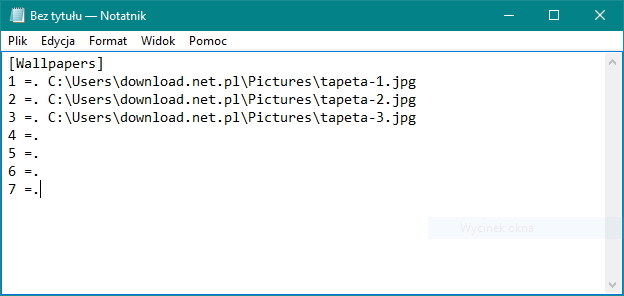
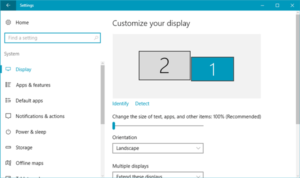 Сначала нужно выбрать нужные изображения. Два монитора – два экрана. Выделяем картинки с помощью Ctrl.
Сначала нужно выбрать нужные изображения. Два монитора – два экрана. Выделяем картинки с помощью Ctrl.




